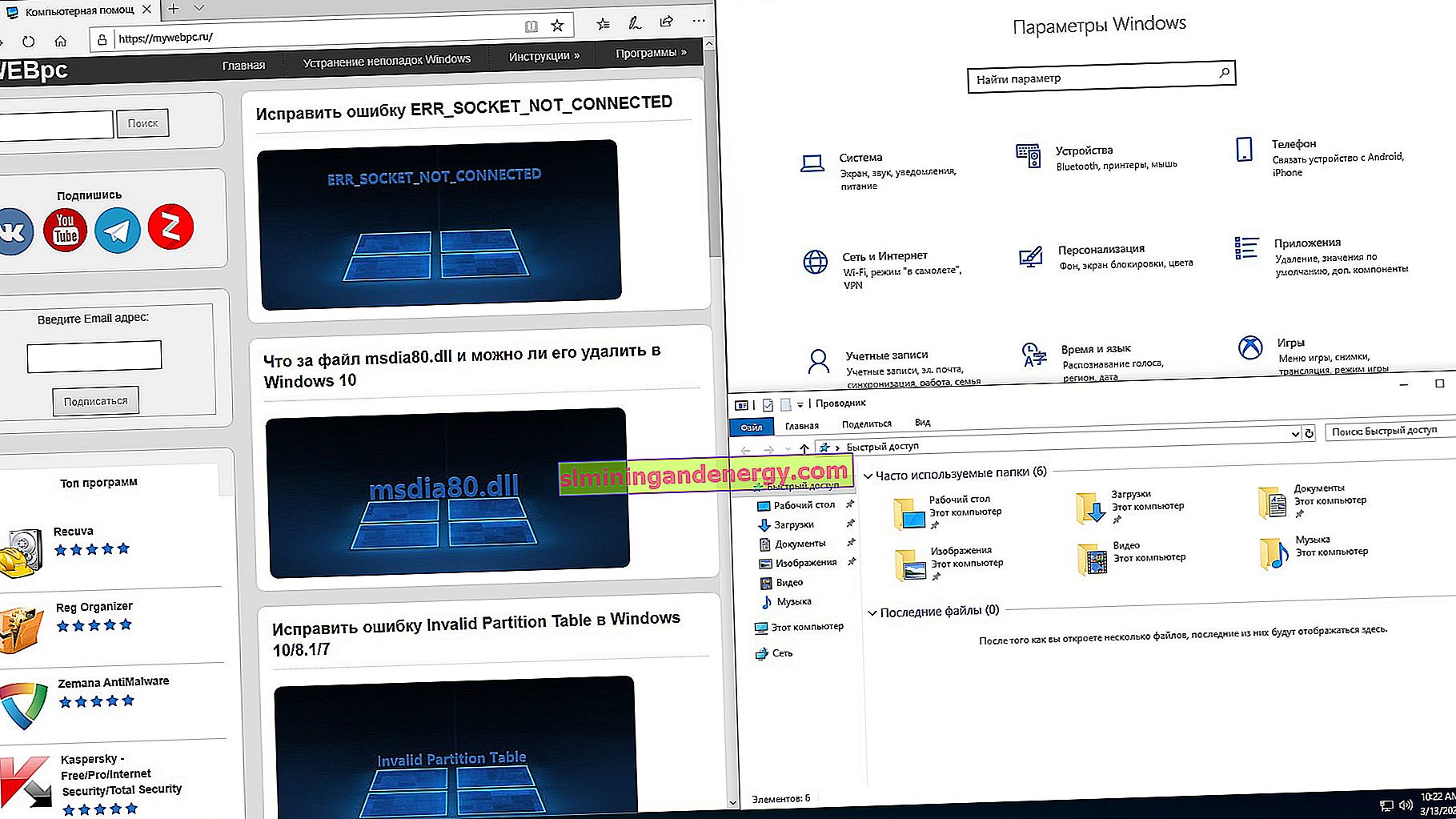Windows 10にはスナップアシスト機能があり、ウィンドウを簡単に配置し、画面スペースを割り当てて生産性を向上できます。これはデフォルトで有効になっていますが、多くのユーザーはこれとその使用方法を知りません。Snap Assistを使用すると、ボタンを数回押すだけでモニター画面を2つ、3つ、または4つの部分に分割して、アクティブなウィンドウを簡単に操作できます。見てみましょう。
スナップアシストが有効になっているかどうかの確認
右側にある[設定] > [ システム] > [ マルチタスク]に移動し、[ ウィンドウの固定]が有効になっていることを確認します。チェックマークが付いている項目に注意してください。不要な項目を削除すると、ウィンドウ分割を使用しやすくなります。
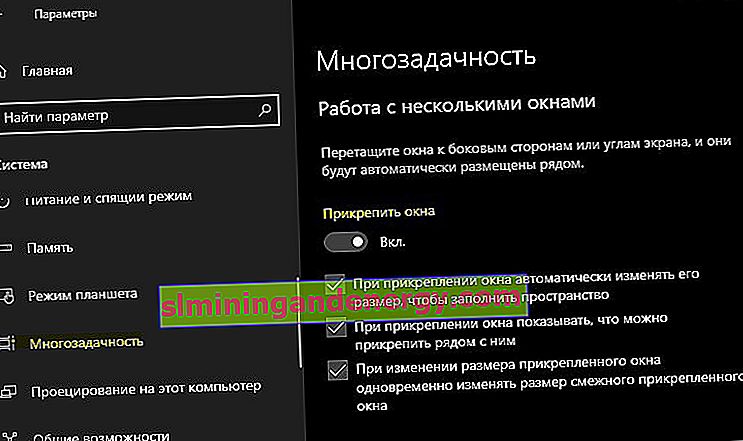
Windows 10で画面を分割する方法
ウィンドウヘッダーをワンクリックしてウィンドウをアクティブにします。次に、キーボードの[ウィンドウ]ボタン(これはフラグの形のMicrosoftロゴです)を押したまま、キーボードの左矢印、右矢印、下矢印、または上矢印を押します。Win +←↕→を取得します。

パフォーマンスを向上させるには、ウィンドウを任意の順序で移動します。画面領域は4つの部分に分割されます。つまり、4つを超えるウィンドウを分散することはできません。